Sisällysluettelo
Muutama päivä sitten kohtasin seuraavan BSOD-ongelman Windowsin (7) käynnistysprosessissa:" STOP: c0000018 {Conflicting Address Range}. Määritetty osoitealue on ristiriidassa osoiteavaruuden kanssa. ". Ongelma ilmeni, kun käynnistin tietokoneen uudelleen asentaakseni uusimmat Windows-päivitykset.
Kun olen tehnyt tutkimusta, saan selville, että " C0000018 " -virhe ilmenee Windows-päivityksen KB3045999 asennuksen jälkeen, yleensä Windows 7:n tai Server 2008 R2:n x64-pohjaisissa versioissa, kun tietokoneeseen on asennettu McAfee-tuote (esim. McAfee Data Loss Protection) tai Comodo-tuote (esim. Comodo Antivirus, Comodo Firewall jne.).
Tästä artikkelista löydät yksityiskohtaiset ohjeet seuraavien asioiden korjaamiseen. virheet:
- BSOD-virhe: STOP: c0000018 {Conflicting Address Range}. Määritetty osoitealue on ristiriidassa osoiteavaruuden kanssa. Sovellus ei pystynyt käynnistymään oikein (0xc0000018). Sulje sovellus valitsemalla OK.

Miten korjata BSOD C0000018 (0xc0000018) - {Conflicting Address Range} -virhe.
Vaihe 1. Käynnistä Windows vikasietotilassa.
Käynnistä tietokone vikasietotilassa. Tee näin:
Windows 7, Vista & XP käyttäjät :
- Sulje kaikki ohjelmat ja uudelleenkäynnistys tietokoneen. Paina " F8 " -näppäintä tietokoneen käynnistyessä ennen Windows-logon ilmestymistä. Kun " Windowsin lisäasetukset-valikko " ilmestyy näytölle, korosta näppäimistön nuolinäppäimillä " Vikasietotilassa " ja paina sitten " ENTER ".

Vaihe 2. Poista KB3045999-päivitys.
1. Paina Windows + R näppäimillä ladataksesi Suorita valintaikkuna.
2. Kirjoita seuraava komento avataksesi Windows Update ja paina Enter-näppäintä.
- wuapp.exe
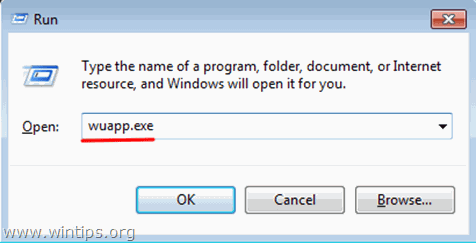
3. Klikkaa osoitteessa Asennetut päivitykset linkki vasemmassa ruudussa.
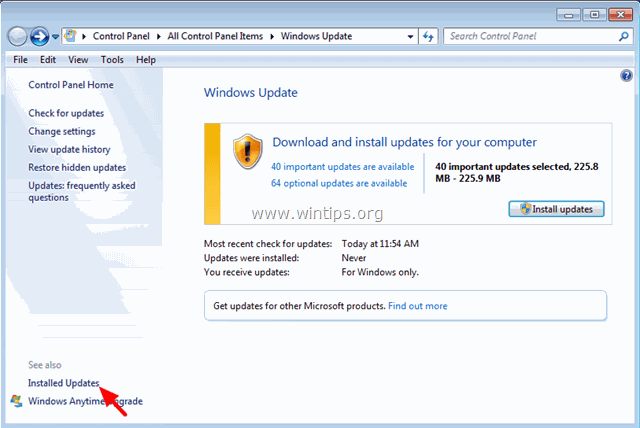
4. Valitse KB3045999 Päivitys ja klikkaa Poista .
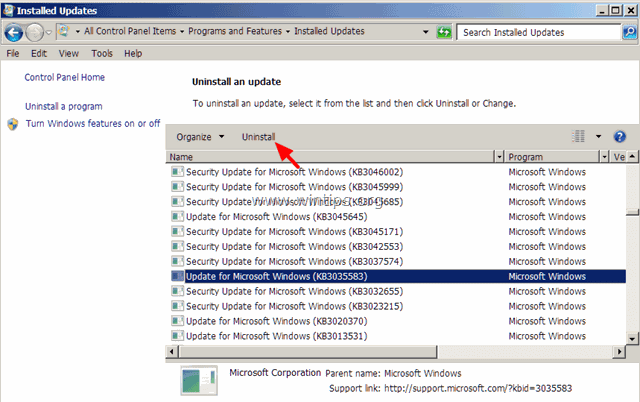
5. Mene sitten takaisin ja Tarkista päivitykset .

6. Valitse Tärkeitä päivityksiä linkki.
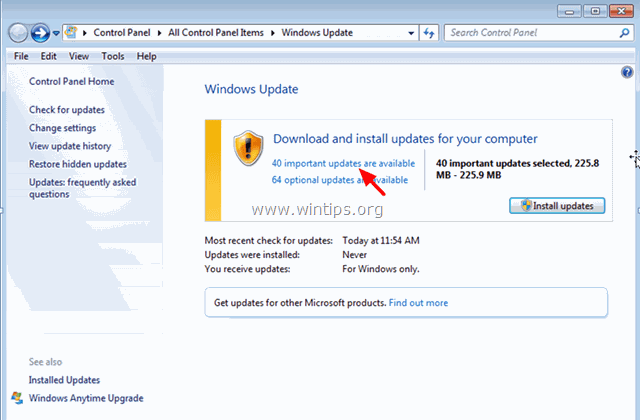
7. Napsauta hiiren oikealla painikkeella Päivitys KB3045999 ja valitse Piilota päivitys.
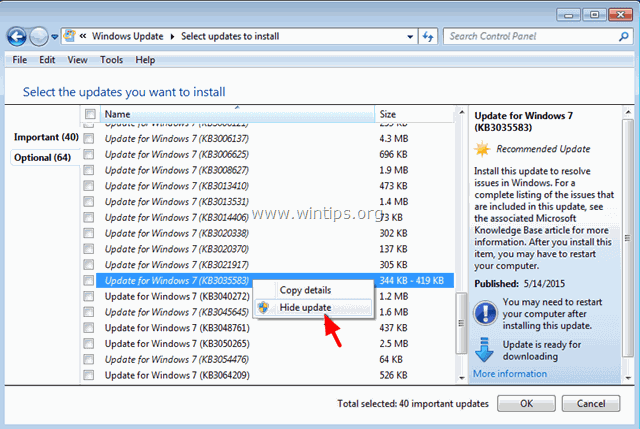
8. Paina OK ja käynnistä tietokone normaalisti uudelleen.
Normaalisti Windows käynnistyy nyt ongelmitta.Jos C0000018 BSOD -virhe ilmenee edelleen, siirry seuraavaan vaiheeseen ja poista ongelmaa aiheuttava tietoturvaohjelmisto.
Vaihe 3. Poista tietoturvaohjelmiston asennus.
Poista tietoturvaohjelmiston uusin versio ja asenna se sitten uudelleen.
1. Käynnistä tietokone uudelleen vikasietotilassa.
2. Poista sitten tietokoneeseen asentamasi tietoturvaohjelmisto. Voit tehdä tämän osoitteessa:
- Windows 8/7/Vista: Käynnistä > Ohjauspaneeli . Windows XP: Aloita > Asetukset > Ohjauspaneeli
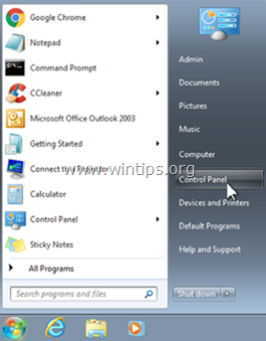
2. Avaa kaksoisnapsauttamalla
- Lisää tai poista ohjelmia jos sinulla on Windows XP Ohjelmat ja ominaisuudet jos sinulla on Windows 8, 7 tai Vista.

3 . Valitse ohjelmaluettelosta asentamasi tietoturvaohjelmisto ( Comodo, McAfee jne. .) ja klikkaa " Poista ”.

4 . Kysy " Kyllä " UAC-varoitusviestiin (jos se tulee näkyviin) jatkaaksesi.

5. Poista tietoturvaohjelmisto kokonaan noudattamalla näyttöön tulevia ohjeita ja käynnistä tietokone uudelleen.
6. Asenna uudelleenkäynnistyksen jälkeen uudelleen uusin versio aiemmin poistamastasi tietoturvaohjelmistosta.
Olet valmis!

Andy Davis
Järjestelmänvalvojan blogi Windowsista





